MP4 стал универсальным форматом для хранения видео- и аудиоданных. Он считается одним из стандартов, которые потенциально сохраняют данные с наилучшим качеством. Но, несмотря на свою популярность, MP4 ограничивает вас в какой-то момент, что имеет потенциал для создания более профессионального видеофайла. В этом случае конвертация MP4 в MKV открывает новые возможности для лучшего воспроизведения, и мы включили лучшие решения в эту статью.
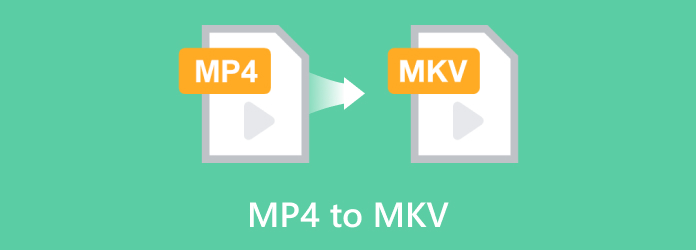
- Часть 1. MP4 против MKV
- Часть 2. Конвертация MP4 в MKV на Windows/Mac: лучший метод
- Часть 3. Конвертация MP4 в MKV: VLC
- Часть 4. Конвертация видео MP4 в MKV: ffmpeg
- Часть 5. Онлайн-конвертер MP4 в MKV: CloudConvert
- Часть 6. Часто задаваемые вопросы о конвертации MP4 в MKV
Часть 1. MP4 против MKV
В этой части более подробно объясняются два формата и их необходимые компоненты в качестве цифровых видеоконтейнеров, что поможет вам понять, зачем вам нужно конвертировать MP4 в MKV.
МП4
MPEG-4 Part 14 — это цифровой формат, который в основном хранит видео и аудио. Однако Moving Picture Experts Group разработала его в 2001 году и с тех пор расширила его возможности для хранения других типов данных, таких как субтитры и неподвижные изображения. На данный момент MP4 является стандартным форматом для многих устройств и программ, что делает его одним из самых популярных контейнеров в мире.
МКВ
МКВ, формат Matroska Video, может содержать неограниченное количество видео, аудио, изображений и дорожек субтитров. Он похож на многие видеоформаты, такие как MOV, AVI и MP4, но имеет большую емкость хранения, чем любой из них. MKV возник в России и был разработан группой Лассе Кярккяйнена в 2002 году.
Часть 2. Конвертировать MP4 в MKV на Windows/Mac: лучший метод
Профессиональный способ конвертации MP4 в MKV можно найти на Видео конвертер Ultimate. Это многофункциональная программа, которая эффективно конвертирует MP4, MOV, AVI и другие типы. Она поддерживает пакетные преобразования с пользовательскими настройками вывода, такими как битрейт, разрешение и т. д. Кроме того, это решение может редактировать видео путем обрезки, вырезания, разделения или слияния. Поистине, Video Converter Ultimate является самым выдающимся решением для конвертации MP4 в MKV на Windows и Mac.
- Быстрый процесс конвертации с высоким качеством видео.
- Настраиваемые параметры для управления соотношением сторон, разрешением и т. д.
- Предоставляйте предустановки с выходным форматом, битрейтом и совместимостью с устройствами.
- Предлагает более 20 инструментов для улучшения и создания медиаконтента.
Шаг 1. Загрузите и установите конвертер на свой компьютер.
Бесплатная загрузка
Для Windows
Безопасная загрузка
Бесплатная загрузка
для MacOS
Безопасная загрузка
Запустите приложение и нажмите кнопку Добавить файлы кнопку для загрузки файлов MP4, которые вы хотите преобразовать. Вы можете создать пакетное преобразование, нажав одну и ту же кнопку несколько раз.

Шаг 2. Перейдите в раскрывающееся меню Формат и выберите MKV на вкладке Видео. Здесь вы также можете найти настройку Пользовательский профиль, где вы можете изменить выходное разрешение, битрейт, частоту дискретизации и другие. Нажмите Создавать новое чтобы сохранить новую настройку.
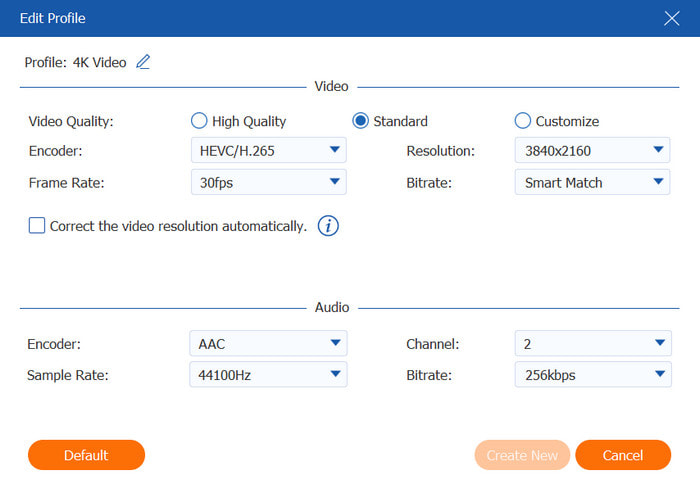
Шаг 3. Перед конвертацией MP4 в MKV создайте папку с помощью меню Save To в нижней части главного интерфейса. После того, как вы это сделаете, нажмите кнопку Конвертировать все и подождите, пока Video Converter Ultimate преобразует ваш файл.

Вот так, Video Converter Ultimate преобразует любой тип видеоформата за один раз. Он неожиданно прост в использовании и обещает многообещающие результаты конвертации для ваших файлов MP4. Нажмите кнопку «Бесплатная загрузка», чтобы попробовать его сегодня.
Часть 3. Конвертировать MP4 в MKV: VLC
ВЛК — медиаплеер и отличный бесплатный конвертер MP4 в MKV для Windows, Mac и Linux. Это инструмент с открытым исходным кодом, который поддерживает практически все видео- и аудиоформаты, включая изменение расширения файла. Он также помогает настраивать вывод, например, редактировать разрешение и кодек. VLC бесплатен, поэтому вам не нужно покупать дорогие конвертеры для ваших файлов.
Плюсы
- Легко конвертируйте медиафайлы за несколько кликов.
- Доступно в различных версиях ОС и программного обеспечения.
Минусы
- Результат на выходе может быть невысокого качества.
Шаг 1. Скачайте VLC с официального сайта. После установки запустите медиаплеер и откройте СМИ меню в левом верхнем углу. Выберите Конвертировать/Сохранить из выпадающего меню и загрузите файл MP4.

Шаг 2. Перейти к Профиль и выберите MKV в качестве выходного формата. Вы также можете управлять другими настройками, такими как кодек. Выберите папку, в которой вы хотите сохранить преобразованный файл, в разделе Место назначения. Щелкните Начинать чтобы начать конвертацию MP4 в MKV.
VLC, как бы прост он ни был, является идеальной альтернативой, если вы сомневаетесь в покупке профессиональных конвертеров. Однако не ждите высококачественных файлов, так как медиаплеер не предназначен для продвинутых конвертаций.
Часть 4. Конвертировать видео MP4 в MKV: ffmpeg
FFmpeg — это сложный инструмент, который конвертирует, кодирует, перекодирует и транслирует различные форматы. Поскольку он разработан для чтения даже старых форматов, конвертация MP4 в MKV проста. Хотя он славится своей эффективностью и профессионализмом, FFmpeg доступен бесплатно на многих платформах, включая Mac, Linux и т. д.
Плюсы
- Многоцелевой инструмент для конвертации и обработки файлов.
- Гибкость использования на многих устройствах.
Минусы
- Слишком сложно для новичков.
Шаг 1. Загрузите и установите FFmpeg на свой ПК и запустите его. Вы можете открыть Терминал на Mac или Командную строку для Windows. Изменить ввод.mp4 к фактическому имени файла MP4, который вы хотите преобразовать, и введите выходной формат MKV.

Шаг 2. Когда код установлен, нажмите Входить на клавиатуре и ждите, пока FFmpeg преобразует файл. Обратите внимание, что скорость процесса зависит от размера загруженного файла.
Если вы технически подкованы, FFmpeg может быть тем конвертером, который вы ищете. Но если вам не нравятся сложные преобразования, вам, возможно, придется поискать другой инструмент, который изменит расширения файлов без особых усилий.
Часть 5. Онлайн-конвертер MP4 в MKV: CloudConvert
Еще один удивительный конвертер для MP4 в MKV — CloudConvert. Это онлайн-инструмент, который предлагает различные конвертеры, такие как MP3, AAC, AVI, PDF и другие. Эта альтернатива является одной из самых безопасных платформ, когда дело доходит до конвертации, и это благодаря использованию безопасности данных, которая позволяет пользователю получать доступ только к файлам. CloudConvert доступен в разных браузерах, включая Chrome, Edge, Safari и т. д.
Плюсы
- Удобный интерфейс и функции.
- Никакой регистрации не требуется.
- Поддержка пакетных преобразований.
Минусы
- Ограничьте пользователей несколькими загрузками в день.
Шаг 1. Загрузите файл MP4, нажав кнопку Выберите файл кнопка. Чтобы загрузить больше файлов, нажмите кнопку Добавить больше файлов кнопка.

Шаг 2. Открой Перевести в список и найдите нужный формат вывода. Затем нажмите кнопку Конвертировать кнопку, чтобы начать процесс. После того, как вы это сделаете, загрузите выходные файлы.

CloudConvert ускоряет преобразование MP4 в MKV онлайн. Этого достаточно для простого преобразования, но не для профессионального. Попробуйте другую альтернативу в этом посте, чтобы получить лучший файл MKV.
Часть 6. Часто задаваемые вопросы о конвертации MP4 в MKV
-
Зачем конвертировать MP4 в MKV?
Одной из причин конвертации является сохранение качества видео. MKV способен хранить данные без ограничений, так что это не будет проблемой.
-
Теряется ли качество при конвертации MKV в MP4?
Возможна потеря качества, особенно если используемый вами конвертер перекодирует MKV перед конвертацией в MP4. Вот почему лучше поискать инструмент, который может позаботиться о выходных свойствах файла.
-
Почему MKV так популярен?
Да. Многие устройства, платформы и программы используют MKV, который гибок в работе с кодеками и способен без усилий сохранять качество. MKV особенно популярен для сохранения долгих часов фильмов в одном файле.
Подведение итогов
Какой конвертер вы будете использовать для MP4 в MKV? Из рекомендуемых конвертеров в этом посте мы рекомендуем Video Converter Ultimate, так как он имеет продвинутый алгоритм для более качественного преобразования. Попробуйте бесплатно на Windows и Mac, чтобы конвертировать без усилий!
Другие материалы от Blu-ray Master
- 6 лучших конвертеров видео MKV в DVD онлайн и офлайн-использование
- 5 лучших программ для преобразования MKV в Blu-ray: обзор обновлений 2025 года
- Пошаговое руководство по эффективному преобразованию между MP4 и AAC
- Два простых метода преобразования MP4 в FLV на рабочем столе и в Интернете
- Как поместить MP4 в iMovie и исправить проблему, когда iMovie не открывает MP4

